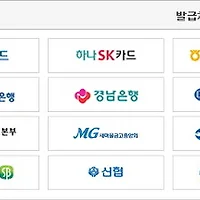요즘 워낙 인터넷, 스마트폰 뱅킹이 발달하다보니 저도 인터넷으로 대부분의 금융거래를 처리하고 있습니다. 간단한 송금 뿐만 아니라 복잡한 금융상품 가입도 인터넷이나 스마트폰을 통해 손쉽게 가능하고, 심지어 더 높은 혜택도 제공해주니 점점 활용도가 높아 질 것 같습니다.
그런데, 이렇게 편리한 인터넷뱅킹이지만 참 귀찮은것이 하나 있습니다. 바로 공인인증서인데요. 안전한 금융생활을 위해서는 꼭 필요하지만 집에서도 금융거래를 위해서 인증서가 필요하고 회사에서도 금융거래를 인증서가 필요한 경우 좀 난감한 경우가 있습니다. 물론 USB에 공인인증서를 설치하는 것이 가장 안전한 방법이겠지만 매법 USB를 갖고 다녀야하는 불편함이 있습니다.
이런 경우 사용하면 좋은 방법이 바로 공인인증서를 복사하는 방법입니다.
복사방법에는 여러가지가 있지만, 제가 주로사용하는 2가지 방법에 대해 설명해 드리겠습니다.
1. NPKI 폴더 복사
2. 스마트폰뱅킹에서 인증서 복사(추천)
1. NPKI 폴더 복사
우선 아래 그림처럼 복사할 인증서가 있는 컴퓨터의 Program Files 폴더안에 있는 NPKI 폴더를 압축 한 후 그 파일을 이메일로 보냅니다.
그 후에 인증서를 사용할 컴퓨터의 이메일로 보낸 NPKI폴더 파일을 Program Files 폴더안에 다운 받은 다음 그대로 다음 압축을 푸는 방법입니다.
2. 스마트폰 뱅킹에서 공인인증서 복사
두 번째 방법은 스마트폰뱅킹을 사용하신는 분들을 위한 방법인데 스마트폰 뱅킹의 공인인증서를 컴퓨터로 복사하는 방법입니다. 통신망을 활용하는 방법이기 때문에 안전성은 더 뛰어난 것 같습니다.
제가 자주 사용하는 우리은행을 중심으로 설명드리겠습니다. 다른은행도 대동소이하니 거래하시는 은행 공인인증센터에 접속하시면 쉽게 복사가 가능합니다. 우선 우리은행 홈페이지 접속한 후 상단의 공인인증센터를 클릭합니다.
공인인증센터 우측의 공인인증서 관리 메뉴로 들어갑니다.
스마트기기에서 PC로 인증서 복사 선택!
자동으로 아래와 같이 인증서 복사코드가 나타납니다!
자 이제 우리은행 스마트폰 뱅킹 어플을 실행한 후 하단의 인증센터를 눌러줍니다.
스마트폰 공인인증센터의 여러 메뉴 중 스마트기기에서 PC인증서 복사를 선택합니다.
위에 인터넷 공인인증센터에서 발급받았던 인증서 복사코드를 스마트폰에 입력하면 복사가 완료됩니다!
생각보다 간단하죠? 간단한만큼 유출되지 않도록 잘 관리하는 것이 중요합니다. 위에서 설명드린 두 가지 방법중에 NPKI폴더를 복사하여 이메일로 보내는 방법이 간단하지만 인증서 유출 가능성은 더 높기 때문에 귀찮으시더라도 좀 더 안전한 스마트폰에서 인증서를 복사하는 방법을 추천드립니다.
'소소한 일상들 > 생활의 팁' 카테고리의 다른 글
| 전국민 무료신용조회 서비스 이용하고 계신가요? (0) | 2014.10.23 |
|---|---|
| OK캐시백 3천포인트 특권 10탄(해피바스 바디워시, 샤프란케어) (0) | 2014.10.17 |
| 그린교통포인트를 아시나요? (0) | 2014.10.12 |
| OK캐쉬백 9월 이벤트 (0) | 2014.09.29 |
| T멤버십으로 신세계상품권 할인 구입! (0) | 2014.09.19 |